
Philips GoGear ljudspelare
SA1VBE02
SA1VBE04
SA1VBE08
SA1VBE16
Snabbstartguide
Behöver du hjälp?
Gå in på
www.philips.com/welcome
där du får tillgång till en fullständig uppsättning supportmaterial
som användarhandbok, senaste programvaruuppgraderingar
och svar på vanliga frågor.

Innehåll
102 Registrera produkten
103 Detta innehåller lådan
104 Översikt över kontroller och anslutningar
106 Ansluta och ladda
108 Installera program
109 Slå på GoGear Vibe
110 Navigera och spela upp
112 Överför och organisera
113 Ljudböcker
115 Uppdatera GoGear Vibe
116 Behöver du hjälp?
116 Kassering av din gamla produkt och dess
batterier
SV
101
Registrera produkten
Eftersom du har möjlighet att uppgradera produkten rekommenderar
vi att du registrerar den på www.philips.com/welcome så att vi kan
informera dig så fort det nns nya kostnadsfria uppgraderingar att
hämta.
102
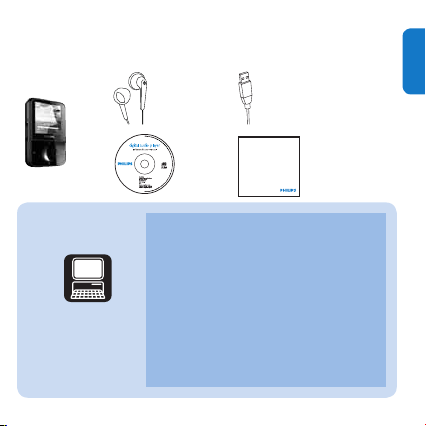
Detta innehåller lådan
Philips GoGear audio player
Quick start guide
Hörlurar USB-kabel
SV
Dessutom behöver
du följande:
Dator
CD-ROM
Du behöver en dator med följande
minimikrav:
Windows XP (SP2 eller senare)/Vista•
Pentium III 800 MHz-processor eller högre•
512 MB RAM•
500 MB ledigt hårddiskutrymme•
Internet-anslutning•
Windows® Internet Explorer 6.0 eller •
senare
CD-enhet•
USB-port•
Snabbstartguide
103

Översikt över kontroller
ADEBC
FGHIJK
och anslutningar
104

A RESET tryck: återställ GoGear Vibe
B
3 / 4
tryck: bläddra uppåt/nedåt
håll intryckt: bläddra uppåt/nedåt med hög hastighet
C
z
skjut och håll intryckt: slå på/av GoGear Vibe
skjut: lås/lås upp alla knappar utom - VOL +
D display
E - VOL + tryck: öka/minska volymen
håll intryckt: öka/minska snabbt
F OPTIONS visa tillgängliga alternativ
G
2
H
I
O
p
J
MIC
K
tryck: spela upp/pausa
USB-uttag
tryck: tillbaka en nivå
håll intryckt: återgå till huvudmenyn
Hörlursuttag
mikrofon
SV
105
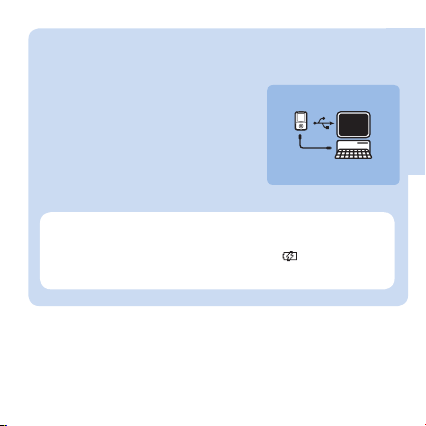
Ansluta och ladda
Anslut den medföljande USB-kabelns 1
USB-kontakt till en ledig USB-port på
datorn.
Anslut USB-kabelns lilla USB-kontakt 2
till det lilla USB-uttaget på GoGear
Vibe.
Slå på datorn.3
GoGear Vibe laddas. >
Obs!
Låt GoGear Vibe laddas i 3 timmar första gången.•
Laddningsanimeringen stannar och ikonen •
laddningen är slutförd.
106
visas när

Anslut GoGear Vibe till datorn.1
Sätt i CD-skivan som medföljer GoGear Vibe i datorns 2
CD-ROM-enhet.
Slutför installationen av programvaran genom att följa 3
instruktionerna på skärmen.
Om installationsprogrammet inte startar automatiskt:
Bläddra i CD-skivans innehåll med Utforskaren i Windows.1
Dubbelklicka på len med ltillägget .exe.2
SV
107

Installera program
GoGear Vibe levereras med följande programvara:
Philips Device Manager (hjälper dig att hämta uppdateringar av •
fast programvara för GoGear Vibe)
Media Converter for Philips (hjälper dig att konvertera och •
överföra videoler för GoGear Vibe)
Windows Media Player (hjälper dig att konvertera och överföra •
musikler för GoGear Vibe)
Viktigt
• Installera programvaran från den medföljande CD-skivan för
musik- och videoöverföring.
Innan du installerar programvaran ska du kontrollera att •
datorn uppfyller kraven.
108

Slå på GoGear Vibe
Skjut och håll 1
och av.
GoGear Vibe är försedd med ett lås som förhindrar att den
används av misstag:
Om du vill låsa knapparna medan du använder spelaren för 1
uppspelning för du skjutreglaget till läget .
Alla knappar utom volymknapparna är låsta och i teckenfönstret >
visas en låsikon.
Om du vill låsa upp knapparna igen för du skjutreglaget till 2
intryckt i ca 2 sekunder för att växla mellan på
z
SV
109

mittläget.
Navigera och spela upp
Välj 1 / / på huvudmenyn.
3
Tryck på 2
/ 4 för att välja musik/video/bilder.
/ : Tryck på 2 om du vill växla mellan paus och att
Läge •
spela upp musik/video.
Läge • : Tryck på 2 för att starta bildspel.
Tryck på 3 OPTIONS så visas tillgängliga alternativ.
Tips! Du hittar mer detaljerad information om de här
funktionerna i användarhandboken.
110

Meny Läge För att
Musik spela upp musikspår
Video spela upp video
Bilder visa bilder
FM-radio lyssna på FM-radio
Inspelningar skapa eller lyssna på inspelningar
Mappvy visa lerna i mappar
Inställningar anpassa inställningarna för GoGear
Nu spelas visa den aktuella
Vibe
uppspelningsskärmen
SV
111

Överför och organisera
Du kan installera Windows Media Player för att organisera och
underlätta sökandet efter lerna.
Med GoGear Vibe ansluten till datorns USB-port öppnar du 1
Windows® Explorer.
Skapa mappar i masslagringsdelen av GoGear Vibe.2
Dra och släpp musiklerna i mapparna.3
Med MediaConverter™ for Philips kan du
hämta videoklipp från internet till datorn med en •
knapptryckning.
konvertera videoler (som är kompatibla med • Windows
Media Player) på datorn till rätt skärmstorlek för GoGear
Vibe.
överföra konverterade videoklipp från datorn till GoGear Vibe.•
Obs! Konvertering och överföring av videoler kan ta lång tid,
beroende på datorns konguration.
112
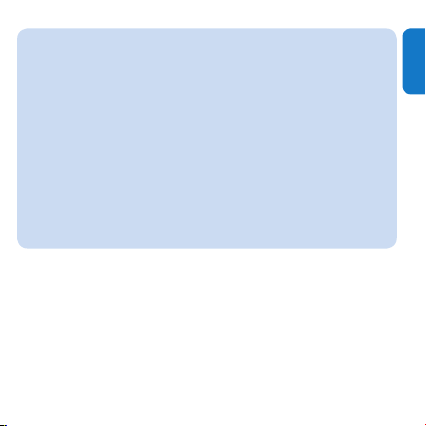
Ljudböcker
GoGear Vibe har funktioner för böcker i ljudformat. För att
använda den här funktionen måste du ladda ned Audible Manager
från audible.com. Med AudibleManager kan du hantera det
digit ala innehållet i dina ljudböcker.
Besök audible.com och registrera dig. Anvisningarna på
skärmen hjälper dig med hämtningen av AudibleManagerprogramvaran.
Du kan söka efter ljudböcker ef ter boktitel eller förf attare.
Medan du lyssnar på en ljud bok k an du navigera på samma sätt
som i alla ljudler.
SV
113

Lyssna på radio
Välj 1 på huvudmenyn.
Sök efter nästa starka signal genom att hålla 2
Finjustera frekvensen genom att trycka snabbt på 3
Tips! Du hittar mer information om snabbval och
autojustering i användarhandboken.
Inställningar
Så här navigerar du i och anpassar inställningarna.
Välj ett alternativ genom att trycka på 1
Bekräfta valet genom att trycka på 2
sådan nns tillgänglig).
om du vill återgå till föregående nivå.
Tryck på 3
O
Håll 4 O intryckt om du vill stänga menyn Inställningar.
114
3
/ 4.
2
och gå till nästa nivå (om
3
/ 4 intryckt.
3
/ 4.

Uppdatera GoGear Vibe
Se till att datorn är ansluten till internet.1
Anslut GoGear Vibe till datorn (instruktioner nns i avsnittet 2
Ansluta och ladda).
På datorn klickar du på3 Start > Program > Philips Digital
Audio Player > Vibe Device Manager för att starta Philips
Device Manager.
Klicka på 4 Update (Uppdatera).
Philips GoGear Vibe Device Manager > söker efter
uppdateringar och installerar ny fast programvara från internet,
om sådan nns tillgänglig.
När det står 5 Update completed (Uppdatering slutförd) på
displayen klickar du på OK.
Koppla bort GoGear Vibe från datorn.6
GoGear Vibe startas om när den fasta programvaran har >
uppdaterats och enheten är klar att användas igen.
SV
115

Behöver du hjälp?
Bruksanvisning
Läs i användarhandboken som nns på spelaren.
Online
Gå till www.philips.com/welcome
Kassering av din gamla produkt och dess batterier
Alla våra produkter är utvecklade och tillverkade av högkvalitativa material och komponenter
som kan både återvinnas och återanvändas.
Den överkorsade hjulsymbolen på en produkt innebär att produkten är underställd
EU-direktivet 2002/96/EC. Symbolen kan också användas i kombination med en
kemisk symbol, som innebär att produkten följer miljödirektivet för det kemiska
ämnet.
Kassera aldrig produkten med annat hushållsavfall. Informera dig själv eller fråga
närmaste återförsäljare om vilka lokala regler som gäller för miljövänlig återvinning. Genom att
kassera dina gamla produkter på rätt sätt kan du bidra till att minska eventuella negativa effekter
på miljö och hälsa.
Produkten innehåller ett inbyggt uppladdningsbart batteri som omfattas av
EU-direktivet 2006/66/EC, som inte får kasseras med de vanliga hushållssoporna.
För att säkerställa produktens funktion och säkerhet skall du alltid ta med den till en
ofciell återvinningsstation eller ser viceombud där en fackman kan avlägsna/byta ut
batteriet så som visas i användarhandboken
Informera dig själv om vilka lokala regler som gäller för separat insamling av batterier
eftersom korrekt kassering bidrar till att förhindra negativ påverkan på miljö och hälsa.
116

Specifikationerna kan ändras utan att detta meddelas i förväg.
Varumärken tillhör Koninklijke Philips Electronics N.V. eller respektive
ägare
© 2009 Koninklijke Philips Electronics N.V.
Med ensamrätt.
www.philips.com
Tryckt i Kina
SA1VBE_02_QSG_V2.0
wk9301
